Har du en harddiskpartisjon på Linux-enPC som du ønsker å gjøre større eller mindre i størrelse? Er du usikker på hvordan du endrer størrelse på harddiskpartisjoner på Linux? Følg med denne guiden, og snart vil du vite hvordan du bruker Gparted-partisjonsredigeringsprogrammet til å endre størrelse på harddiskpartisjoner på Linux!
Endre størrelse på en ikke-OS-relatert partisjon med Gparted
Du kan ha en harddiskpartisjon på Linux-en dinPC som ikke brukes av et operativsystem som du vil endre størrelse på. Heldigvis trenger ikke partisjoner som er relatert til operativsystemet ikke tilgang til via Live disk. Siden ingen operativsystem bruker denne partisjonen, kan den endres størrelse direkte på det nåværende operativsystemet med Gparted-applikasjonen.
Endre størrelse på harddiskpartisjoner på Linux kan væregjort gjennom kommandolinjen og grafiske verktøy. Alle de forskjellige harddiskadministrasjonsverktøyene som er tilgjengelige for Linux fungerer ganske bra. I denne guiden vil vi imidlertid fokusere på Gparted-applikasjonen, da det er det enkleste å forstå for nybegynnere Linux-brukere.
Før vi går nærmere inn på hvordan du endrer størrelse på partisjoner som ikke er OS-relatert, må du installere Gparted-appen på Linux-systemet ditt. For å starte installasjonen, åpne et terminalvindu ved å trykke på Ctrl + Alt + T eller Ctrl + Shift + T på tastaturet. Følg deretter installasjonskommandoene som samsvarer med operativsystemet du bruker.
Ubuntu
Ubuntu-brukere kan installere Gparted-appen direkte fra det primære Ubuntu-programvarelageret med følgende apt installasjon kommando.
sudo apt install gparted
Debian
Gparted er i "Debian Main" programvarelager for alle versjoner av Debian Linux. For å installere det bruker du Apt-get kommando nedenfor.
sudo apt-get install gparted
Arch Linux
For Arch Linux er Gparted-appen i programvaren ”Ekstra”. For å installere det på Arch-systemet ditt, må du forsikre deg om at "Ekstra" repo er aktivert. Deretter bruker du Pac Man kommando nedenfor.
sudo pacman -S gparted
Fedora
Gparted er tilgjengelig for Fedora-brukere i den primære Fedora-repo. Bruk følgende for å installere det DNF kommando.
sudo dnf install gparted
Opensuse
På OpenSUSE Linux finner du Gparted-applikasjonen i repos "Oss all". For å installere det bruker du zypper kommando nedenfor.
sudo zypper install gparted
Når Gparted-applikasjonen er installert på din Linux-PC, trykk Alt + F2 for å åpne hurtigstarteren, kjør deretter kommandoen nedenfor for å åpne det nylig installerte programmet.
gparted
Eller
pkexec gparted
Når partisjonsredigereren er åpen, kan du se etter stasjonen som holder partisjonen du ønsker å endre størrelse ved å velge den i rullegardinmenyen øverst til høyre på skjermen.

La Gparted laste inn harddisken. Etter at appen er ferdig lastet opp stasjonen, finn den spesifikke partisjonen du trenger for å størrelse på nytt, og høyreklikk på den med musen for å åpne høyreklikkmenyen.
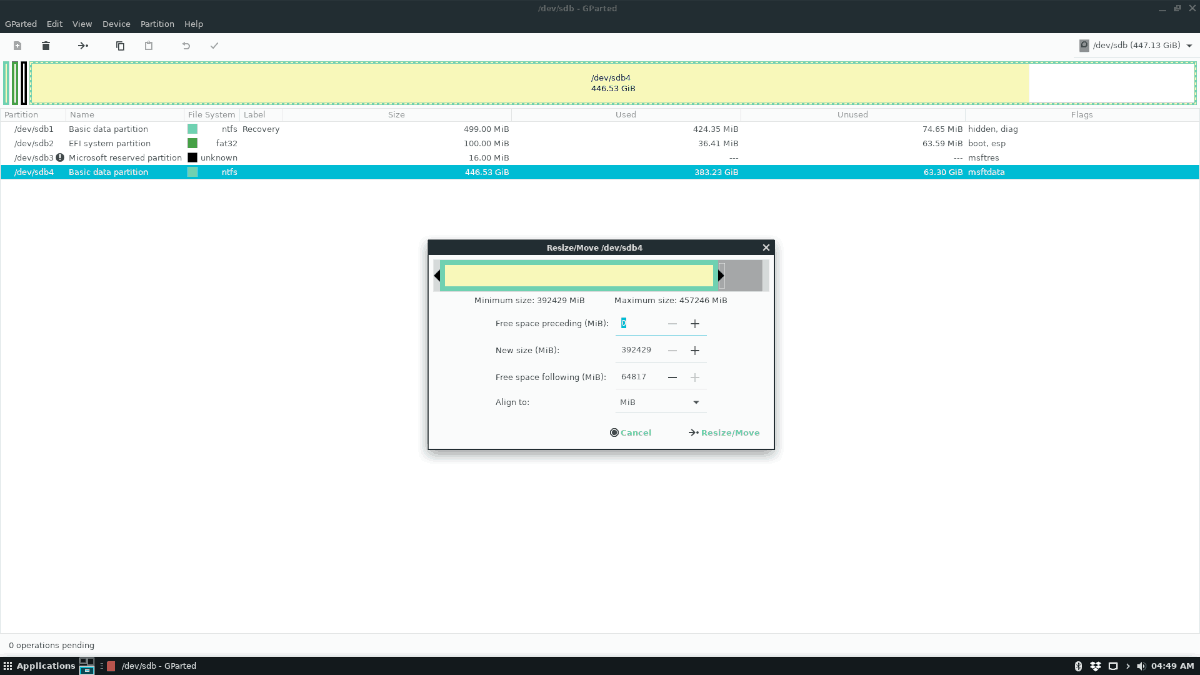
Velg alternativet “endre størrelse” ved å høyreklikkemenyen, og "Endre størrelse / flytt" -partisjonen vises. Herfra bruker du den grafiske resizer for å dra partisjonen for å gjøre den større eller mindre. Alternativt kan du finne "Ny størrelse (MiB)" og multiplisere den med 1024 for å få den til akkurat riktig størrelse. For å endre størrelsen på en 10 GB-partisjon til 5 GB, gjør du det for eksempel:
1024 x 5 = 5120
Når du er fornøyd med den nye størrelsen på harddiskpartisjonen, klikker du på "Endre størrelse / flytt" -knappen, etterfulgt av avmerkings-knappen øverst for å bruke endringene.
Endre størrelse på OS-partisjonene dine med Gparted
Trenger du å endre størrelse på en partisjon på Linux-maskinen dinstasjon som inneholder ditt nåværende Linux-operativsystem? I så fall må du laste ned Gparted live-disken, da det ikke er mulig å endre størrelse på partisjoner som er i bruk.
For å få hendene på Gparted live-disk, åpner du et terminalvindu ved å trykke Ctrl + Alt + T eller Ctrl + Shift + T på tastaturet. Deretter bruker du wget last ned verktøyet for å ta tak i det siste livebildet av Gparted.
wget https://downloads.sourceforge.net/gparted/gparted-live-1.0.0-3-amd64.iso
Når nedlastingen for Gparted live ISO-fil er fullført, kobler du en USB-flash-enhet til USB-porten og bruker Etcher-avbildingsverktøyet for å lage en oppstartbar live-disk.
Etter å ha laget din Gparted-startbare live-disk, start datamaskinen på nytt og last inn BIOS-innstillingene. Se gjennom BIOS-innstillingene og konfigurer den for å laste fra Gparted live USB.
Når Gparted live-økten er lastet opp fra USB-en, la den laste seg opp. Når det gjør det, utfør følgende operasjoner som er skissert i listen nedenfor.
- For "Konfigurering av konsolldata" velger du ikke berør tastaturet.
- For språk, skriv inn et nummer fra listen over. Eller trykk på Tast inn å gå med standard som OS oppdaget.
- For “Hvilken modus foretrekker du” skriver du inn "startx" og trykker på Tast inn nøkkel.
Like etter å ha skrevet “startx” i skallet påskjermbildet vises et grafisk miljø sammen med partisjonsverktøyet Gparted. Bruk verktøyet til å klikke på rullegardinmenyen øverst til høyre og velg stasjonen du vil jobbe med.
Når du har valgt harddisken du viljobbe med, finn harddiskpartisjonen du vil endre størrelsen på, og høyreklikk på den. Se deretter gjennom høyreklikkmenyen, finn "Endre størrelse / flytt" og klikk på den for å åpne partisjonen "Endre størrelse / flytt" -menyen.
Innenfor “Endre størrelse / flytt” -menyen, brukgrafisk verktøy for å dra harddiskpartisjonen for å gjøre den mindre eller større. Alternativt kan du klikke på "Ny størrelse (MiB)" og multiplisere tallet 1024 med antall GB for å endre størrelsen på den til en nøyaktig størrelse.
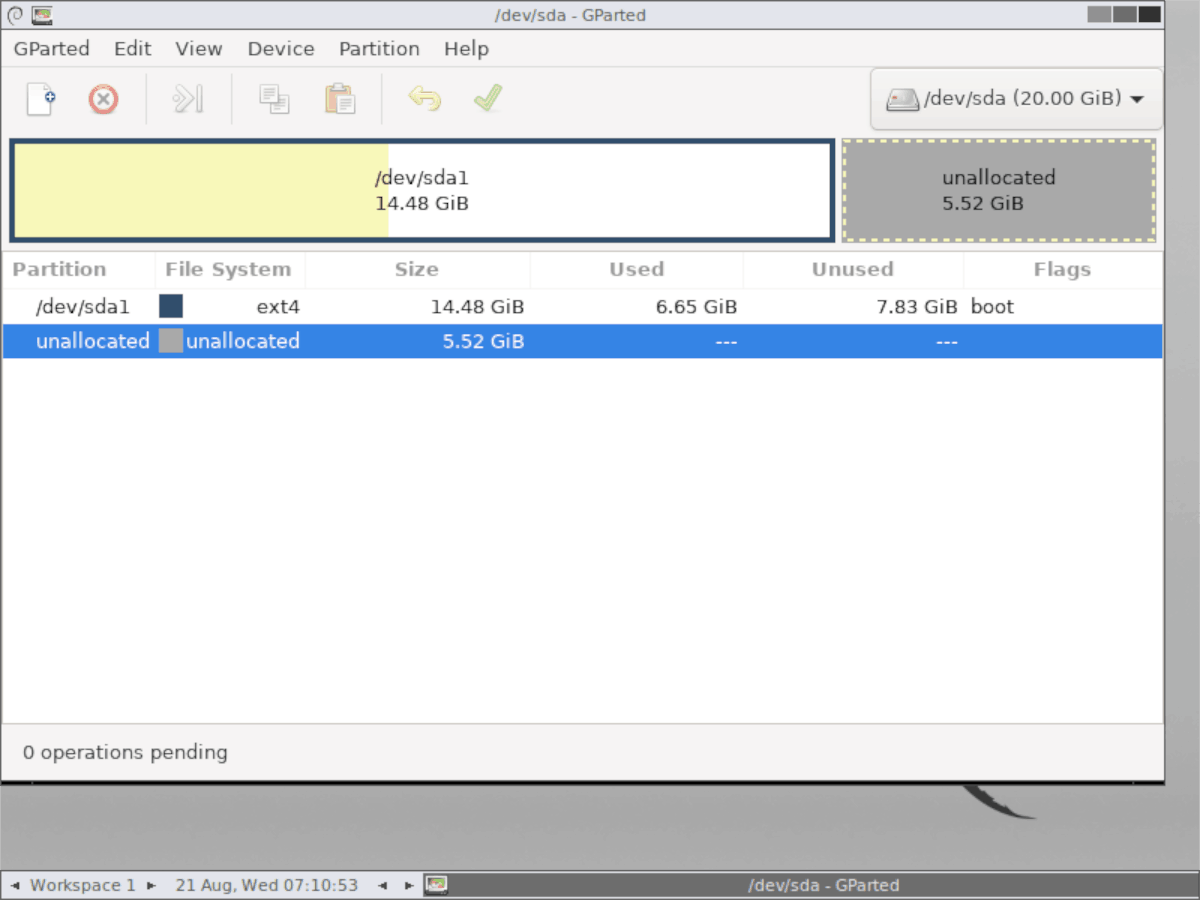
Når du er fornøyd med den nye størrelsen på partisjonen, klikker du avmerkeknappen øverst på appen for å bruke endringene.
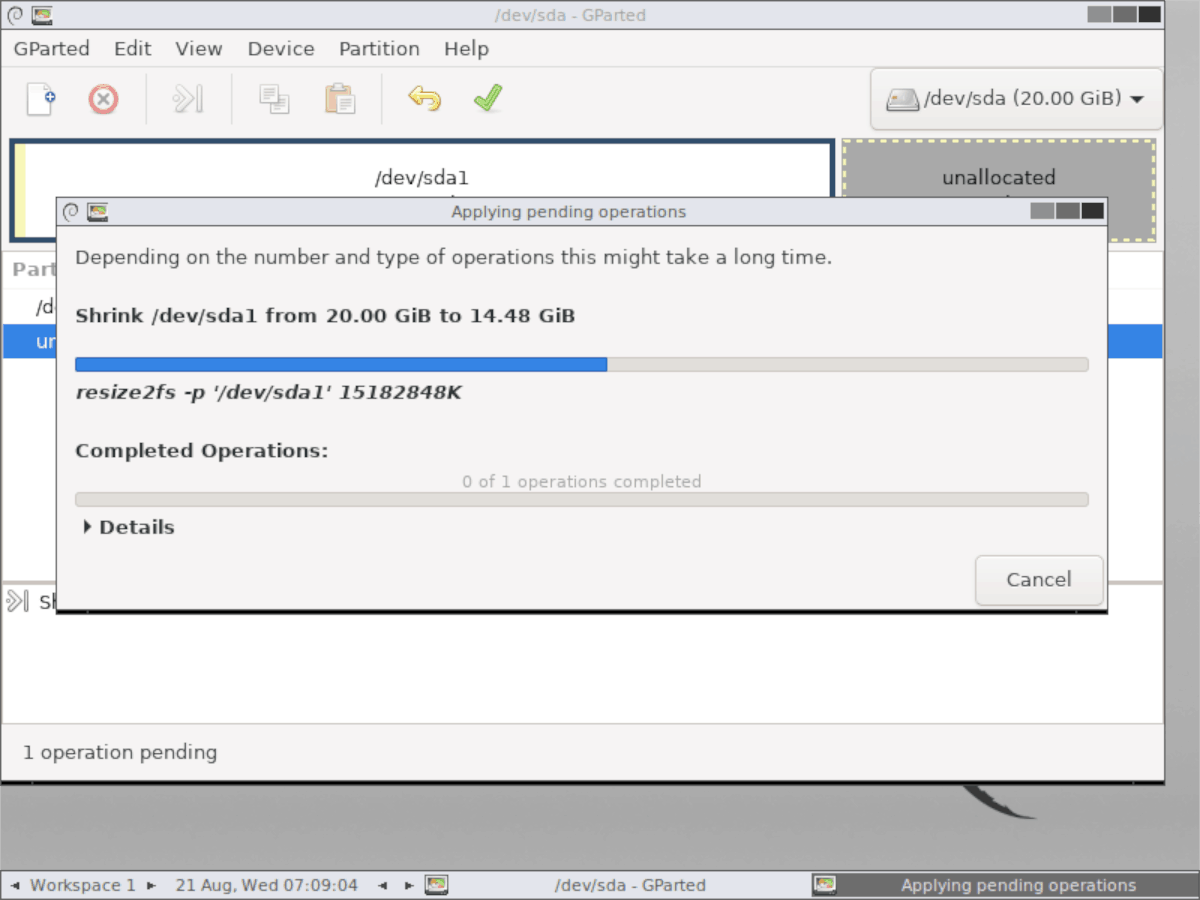
Start på nytt når du er ferdig med å jobbe med Gparted-live-disken. Når du logger tilbake på operativsystemet ditt, bør partisjonen endres til størrelsen du spesifiserte!













kommentarer